Websites stoppen met vragen om uw locatie

Met moderne webbrowsers kunnen websites om uw locatie vragen via een prompt. Als u deze prompts beu bent, kunt u ze uitschakelen en kunnen websites u niet meer om uw locatie vragen.
Websites die om uw locatie vragen, bieden u meestal de mogelijkheid om een postcode of adres in te voeren. U hoeft geen precieze toegang tot uw locatie te bieden via de locatieservices van uw webbrowser, dus waarschijnlijk verliest u waarschijnlijk niet veel functionaliteit door deze uit te schakelen.
Google Chrome
Deze functie is beschikbaar in de privacy-instellingen van Chrome. Klik op het Chrome-menu en ga naar Instellingen. Klik op de link 'Geavanceerde instellingen weergeven' onder aan de pagina Chrome-instellingen en klik onder Privacy op de knop 'Instellingen voor inhoud'.
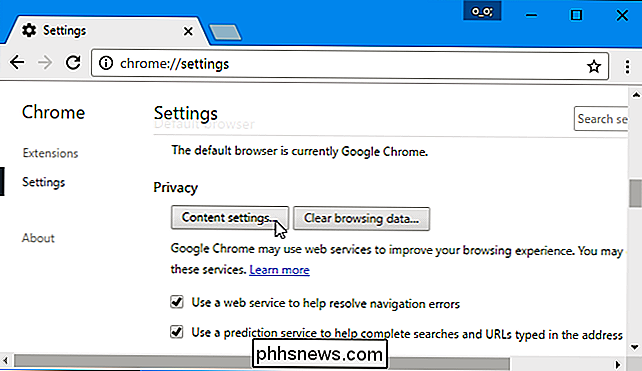
Ga naar het gedeelte 'Locatie' en selecteer 'Geen enkele site toestaan uw fysiek te volgen location ".
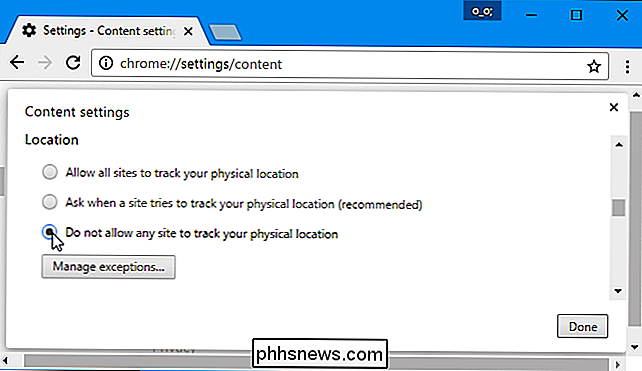
Mozilla Firefox
Met Firefox 59 start Firefox u nu in staat om alle locatieverzoeken uit te schakelen in het normale Options-venster. U kunt ook voorkomen dat websites uw locatie vragen en deze delen met een paar vertrouwde websites.
Klik op menu> Opties> Privacy en beveiliging om deze optie te vinden. Blader omlaag naar het gedeelte 'Machtigingen' en klik op de knop 'Instellingen' rechts van Locatie.
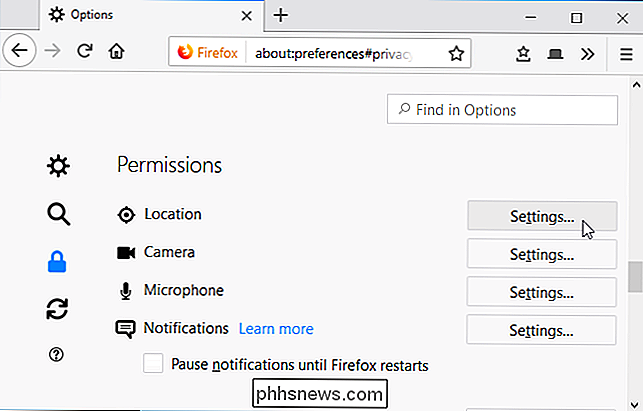
Deze pagina toont de websites die u toestemming heeft gegeven om uw locatie te bekijken en de websites die u heeft gezegd, kunnen uw site nooit zien locatie.
Om te stoppen met het zien van locatieverzoeken van nieuwe websites, vinkt u het vakje "Nieuwe verzoeken blokkeren om om uw locatie te vragen" aan en klikt u op "Wijzigingen opslaan". Alle websites die momenteel in de lijst staan en zijn ingesteld op "Toestaan", kunnen uw locatie nog steeds zien.
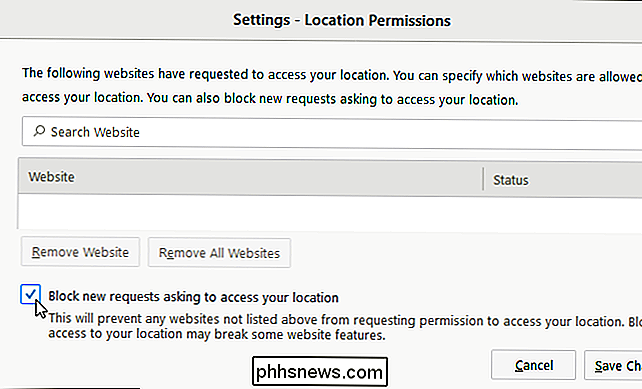
Microsoft Edge
RELATED: Waarom Windows 10 zegt: "Uw locatie is recentelijk bezocht"
Deze functie is niet beschikbaar in Microsoft Edge zelf. Net als andere nieuwe "Universal Windows Platform" -apps, moet u uw locatie-instellingen beheren via de app Instellingen op Windows 10.
Ga naar Instellingen> Privacy> Locatie. Scrol omlaag naar het gedeelte "Kies apps die uw precieze locatie kunnen gebruiken" en stel Microsoft Edge in op "Uit".

Internet Explorer
Om deze functie in Internet Explorer uit te schakelen, klikt u op het menu Tools en selecteert u "Internetopties" .
Klik op het tabblad 'Privacy' boven in het venster en vink het selectievakje 'Sta nooit toe dat websites uw fysieke locatie opvragen'. Klik op "OK" om uw wijzigingen op te slaan.
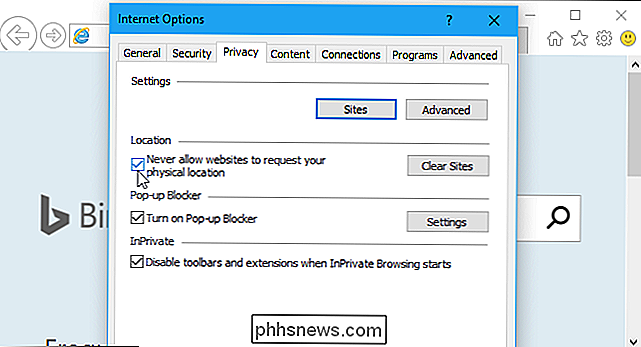
Apple Safari
Om dit in Safari te doen, klikt u eerst op Safari> Voorkeuren. Selecteer het pictogram 'Privacy' boven aan het venster.

Zijn foto's met een locatielabel echt een privacykwesties?
Wanneer u een foto maakt met uw smartphone (of een moderne digitale camera), worden de GPS-coördinaten van de foto vastgelegd en in de afbeelding ingesloten metadata of EXIF. Op deze manier kan uw telefoon een kaartweergave van uw fotobibliotheek weergeven. U kunt natuurlijk ook geotagging uitschakelen.

Mozilla Firefox optimaliseren voor maximale privacy
Net als andere moderne browsers bevat Firefox een aantal functies die uw gegevens via internet verzenden. Firefox neemt standaard contact op met de servers van Mozilla, Yahoo en Google. We raden niet aan om al deze functies uit te schakelen, omdat ze nuttige dingen doen. Maar we leggen uit wat de verschillende opties zijn, zodat u weloverwogen beslissingen kunt nemen.



